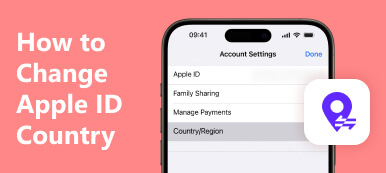„Ich habe ein neues iPhone 13 und übertrage Daten von meinem iPhone 7. Jetzt muss ich mich auf dem neuen iPhone bei meinem Konto anmelden, aber wie melde ich mich auf dem iPhone 7 von meiner Apple-ID ab?“ Als eindeutige Identität ermöglicht Ihnen die Apple-ID den Zugriff auf Apple-Produkte und -Dienste wie iCloud, App Store, Apple Music usw. In diesem Leitfaden erfahren Sie mehr darüber So melden Sie sich sicher von der Apple-ID ab auf einem iPhone, iPad und Mac.
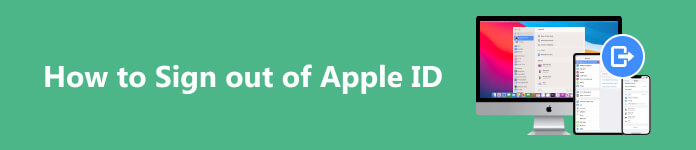
- Teil 1. So melden Sie sich mit einem Passwort von der Apple-ID ab
- Teil 2. So melden Sie sich ohne Passwort von der Apple-ID ab
- Teil 3. FAQs zum Abmelden von der Apple-ID
Teil 1. So melden Sie sich mit einem Passwort von der Apple-ID ab
Sobald Sie ein neues iPhone, iPad oder MacBook kaufen, werden Sie aufgefordert, eine Apple-ID zu erstellen und Ihr Gerät mit Ihrem Konto zu aktivieren. Wenn Sie ein Apple-Produkt nicht mehr verwenden oder sich mit einem neuen Konto anmelden müssen, müssen Sie sich von der Apple-ID abmelden.
So melden Sie sich auf dem iPhone/iPad von der Apple-ID ab
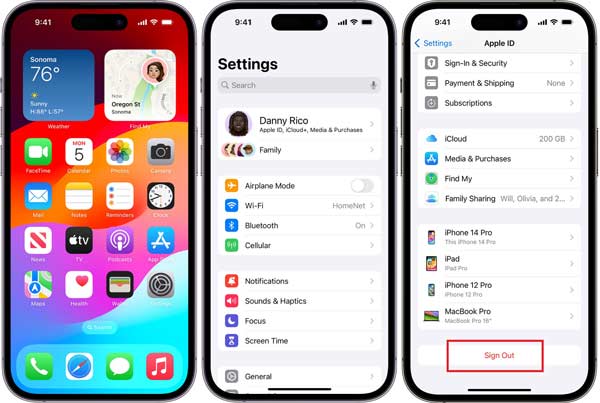
Schritt 1 Führen Sie die Einstellungen App auf Ihrem Startbildschirm und tippen Sie auf Ihren Namen.
Schritt 2 Scrollen Sie nach unten und tippen Sie auf Abmelden Klicken Sie auf die Schaltfläche, um mit der Abmeldung von der Apple-ID auf Ihrem iPhone oder iPad zu beginnen.
Schritt 3 Geben Sie bei Aufforderung Ihr Apple-ID-Passwort ein und tippen Sie auf Turn Off in der oberen rechten Ecke, um „Mein iPhone suchen“ zu deaktivieren. Wenn Sie „Mein iPhone suchen“ nicht aktiviert haben, fahren Sie mit dem nächsten Schritt fort.
Schritt 4 Auswählen Bewahren Sie eine Kopie auf wenn Sie Ihre iCloud-Daten herunterladen möchten. Tippen Sie dann auf Abmelden Option und drücken Sie Abmelden wieder in Alarmbereitschaft.
So melden Sie sich auf dem Mac von der Apple-ID ab
Schritt 1 Gehen Sie zum Apple Menü und wählen Sie Systemeinstellungen or Systemeinstellungen auf macOS Ventura und höher.
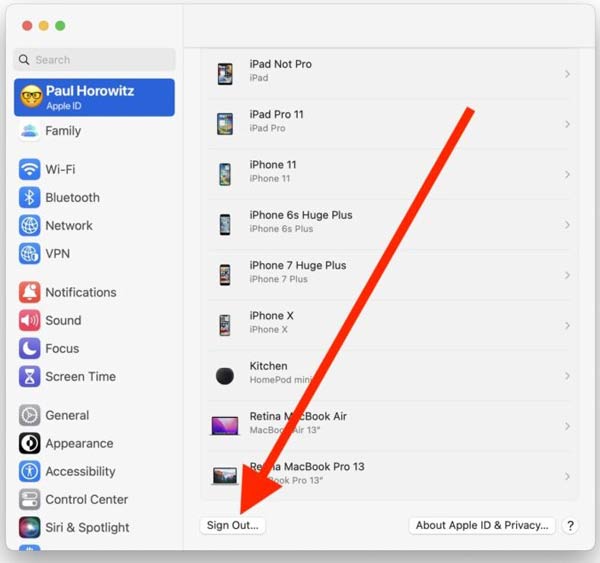
Schritt 2 Klicken Sie auf Kostenlos erhalten und dann auf Installieren. apple ID oben rechts auf der Seite Systemeinstellungen Dialog und gehen Sie zum Überblick Registerkarte in der linken Seitenleiste. Drücken Sie unter macOS Ventura oben links auf Ihren Namen.
Schritt 3 Klicken Sie dann auf Abmelden Knopf unten. Anschließend werden Sie gefragt, ob Sie iCloud-Daten kopieren und herunterladen möchten. Wählen Sie die gewünschten Datentypen aus und klicken Sie auf Bewahren Sie eine Kopie auf Klicken Sie auf die Schaltfläche, wenn Sie eine Kopie behalten möchten. Wenn nicht, drücken Sie Abbrechen.
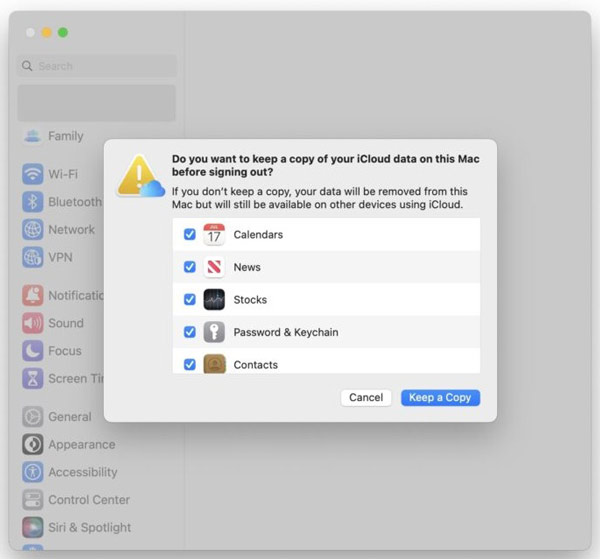
Schritt 4 Wenn „Meinen Mac suchen“ aktiviert ist, werden Sie aufgefordert, Ihr Apple-ID-Passwort einzugeben, um fortzufahren.
Schritt 5 Geben Sie abschließend Ihren Mac-Passcode ein, um die Abmeldung von der Apple-ID auf dem Mac abzuschließen.
So melden Sie sich von der Apple-ID auf der Apple Watch ab
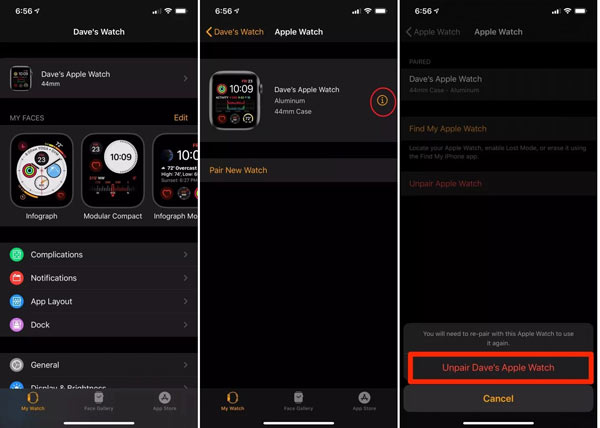
Schritt 1 Öffnen Sie den Microsoft Store auf Ihrem Windows-PC. Apple Watch App auf dem gekoppelten iPhone.
Schritt 2 Gehen Sie zum Meine Uhr Registerkarte von unten und drücken Sie die Info Symbol auf Ihrer Uhr.
Schritt 3 Tippen Sie auf die Apple Watch ausgliedern Knopf unten und drücke Apple Watch ausgliedern erneut auf die Warnung, um die Aktion zu bestätigen.
Note: Der einfachste Weg, sich von der Apple-ID auf einer Apple Watch abzumelden, besteht darin, Ihre Uhr zu entkoppeln. Oder Sie können Ihre Apple Watch löschen, um die Arbeit zu erledigen.
Teil 2. So melden Sie sich ohne Passwort von der Apple-ID ab
Weg 1: So melden Sie sich ohne Passwort von der Apple-ID ab, indem Sie das Passwort zurücksetzen
Wenn Sie Ihr Apple-ID-Passwort vergessen, können Sie es auf der offiziellen Website von Apple zurücksetzen. Melden Sie sich dann mit dem neuen Passwort von der Apple-ID auf Ihrem Gerät ab. Für diesen Weg sind Ihre Apple-ID und eine Verifizierungsmethode erforderlich.
Schritt 1 Besuchen Sie iforgot.apple.com in einem Webbrowser.
Schritt 2 Geben Sie Ihre Apple-ID ein, geben Sie die Zeichen ein und klicken Sie auf Fortfahren Taste, um weiterzugehen.
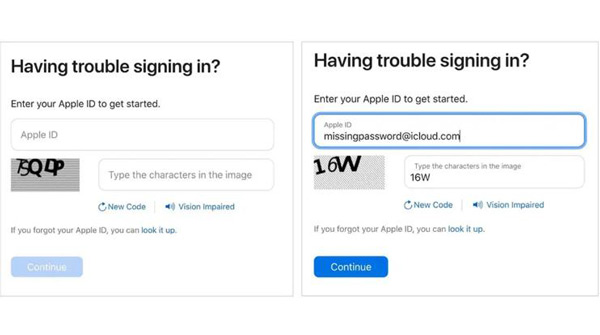
Schritt 3 Geben Sie die Telefonnummer ein, die Ihrer Apple-ID zugeordnet ist, und klicken Sie auf Fortfahren.
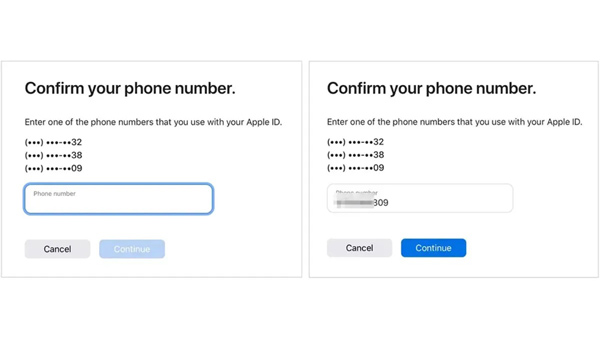
Tipp: Wenn Sie die Zwei-Faktor-Authentifizierung nicht aktiviert haben, müssen Sie auch Ihre E-Mail-Adresse angeben oder Sicherheitsfragen beantworten.
Schritt 4 Folgen Sie den Anweisungen und geben Sie den Bestätigungscode ein, den Sie erhalten. Anschließend wird Ihnen die neue Passwort-Webseite angezeigt. Geben Sie ein neues Passwort ein und geben Sie es erneut ein.
Schritt 5 Melden Sie sich als Nächstes mit dem neuen Passwort von der Apple-ID auf Ihrem iPhone, iPad oder MacBook ab.
Weg 2: Ultimative Möglichkeit, sich ohne Passwort von der Apple-ID auf dem iPhone abzumelden
Ist es möglich, sich ohne Ihr Passwort von der Apple-ID auf Ihrem iPhone abzumelden? Ja, alles was Sie brauchen ist Apeaksoft iOS Unlocker. Es kann Ihnen dabei helfen, die alte Apple-ID ohne Einschränkungen von Ihrem iPhone oder iPad zu entfernen.

4,000,000+ Downloads
Entfernen Sie die Apple-ID ohne Passwort von einem iPhone/iPad.
Erfordert keine technischen Kenntnisse und ist einfach zu bedienen.
Fügen Sie eine Vielzahl von Bonus-Tools hinzu, die Ihnen helfen Entsperren Sie das iPhone ohne Passcode oder Gesichtserkennung, stellen Sie das Screen Time-Passwort wieder her und entfernen Sie das MDM- oder iTunes-Backup-Passwort.
Unterstützt die neuesten Versionen von iOS.
So melden Sie sich ohne Passwort von der Apple-ID auf dem iPhone ab
Schritt 1 Stellen Sie eine Verbindung zu Ihrem iPhone herStarten Sie die Apeaksoft Apple ID-Entfernungssoftware, nachdem Sie sie auf Ihrem Computer installiert haben, und wählen Sie die aus Apple ID entfernen Modus. Als nächstes verbinden Sie Ihr iPhone oder iPad mit einem Lightning-Kabel mit demselben Computer. Sobald Ihr Gerät erkannt wurde, klicken Sie auf Startseite Taste, um weiterzugehen.
 Schritt 2 Apple ID abmelden
Schritt 2 Apple ID abmeldenNun könnten Sie mit drei Situationen konfrontiert sein:
Wenn „Mein iPhone suchen“ deaktiviert ist, funktioniert die Software sofort.
Wenn „Mein iPhone suchen“ aktiviert ist und auf Ihrem iPhone iOS 11.3 oder früher ausgeführt wird, öffnen Sie das Einstellungen Navigieren Sie zu der App auf Ihrem Gerät Allgemeines > Zurücksetzen, und wähle Alle Einstellungen zurücksetzen. Befolgen Sie die Anweisungen auf dem Bildschirm, um den Vorgang abzuschließen. Den Rest erledigt die Software.
Wenn „Mein iPhone suchen“ aktiviert ist und Sie iOS 11.4 oder höher verwenden, stellen Sie sicher, dass die Zwei-Faktor-Authentifizierung aktiv ist. Eingeben 0000 Klicken Sie in der Software auf Schichtannahme Klicken Sie auf die Schaltfläche, überprüfen Sie Ihre iPhone-Informationen und klicken Sie Startseite um die Firmware herunterzuladen. Als nächstes Eingabe 0000 Und klicken Sie auf die öffne es Taste, um den Vorgang zu starten.
Wenn Sie fertig sind, trennen Sie Ihr iPhone und Sie werden feststellen, dass die Apple-ID abgemeldet ist.

Teil 3. FAQs zum Abmelden von der Apple-ID
Werden meine Fotos gelöscht, wenn ich mich von der Apple-ID abmelde?
Wenn Sie sich auf Ihrem iPhone, iPad oder Mac von der Apple-ID abmelden, werden Sie aufgefordert, eine Kopie Ihrer iCloud-Daten zu erstellen. Wenn Sie keine Kopie erstellen, werden Ihre in iCloud gespeicherten Fotos gelöscht. Erstellen Sie daher besser eine Kopie, um Datenverlust zu vermeiden.
Was passiert, wenn ich mich von meiner Apple-ID abmelde?
Sobald Sie sich von Ihrer Apple-ID abmelden, bleiben Ihre in iCloud gesicherten Dateien im Cloud-Speicher, aber nicht mehr auf Ihrem Gerät. Apple Music und andere Apple-Dienste sind nicht mehr verfügbar. Außerdem können Sie keine neuen Apps aus dem App Store herunterladen.
Warum kann ich mich nicht von meiner Apple-ID abmelden?
Manchmal ist die Schaltfläche „Apple-ID-Abmelden“ aufgrund von Einschränkungen nicht verfügbar. Sofern Sie die Einschränkungen nicht deaktivieren, können Sie sich nicht von der Apple-ID abmelden.
Zusammenfassung
Jetzt sollten Sie verstehen, wie es geht sich von der Apple-ID abmelden auf einem iPhone, iPad, Apple Watch oder MacBook mit und ohne Passwort. Das Passwort ist eine wichtige Möglichkeit, den Besitz zu bestätigen und die Find My-Funktion während des Vorgangs freizuschalten. Dennoch kann Apeaksoft iOS Unlocker die Einschränkungen aufheben und Ihr Konto direkt von einem iOS-Gerät entfernen. Wenn Sie weitere Fragen zu diesem Thema haben, können Sie unten gerne eine Nachricht hinterlassen.



 iPhone Datenrettung
iPhone Datenrettung iOS Systemwiederherstellung
iOS Systemwiederherstellung iOS Datensicherung & Wiederherstellung
iOS Datensicherung & Wiederherstellung iOS Bildschirmschreiber
iOS Bildschirmschreiber MobieTrans
MobieTrans iPhone Transfer
iPhone Transfer iPhone Eraser
iPhone Eraser WhatsApp-Übertragung
WhatsApp-Übertragung iOS Unlocker
iOS Unlocker Kostenloser HEIC Converter
Kostenloser HEIC Converter iPhone-Standortwechsler
iPhone-Standortwechsler Android Datenrettung
Android Datenrettung Unterbrochene Android-Datenextraktion
Unterbrochene Android-Datenextraktion Android Datensicherung & Wiederherstellung
Android Datensicherung & Wiederherstellung Phone Transfer
Phone Transfer Data Recovery
Data Recovery Blu-ray Player
Blu-ray Player Mac-Reiniger
Mac-Reiniger DVD Creator
DVD Creator PDF Converter Ultimate
PDF Converter Ultimate Windows-Kennwort zurücksetzen
Windows-Kennwort zurücksetzen Telefonspiegel
Telefonspiegel Video Converter Ultimate
Video Converter Ultimate Video Editor
Video Editor Bildschirm Recorder
Bildschirm Recorder PPT zu Video Konverter
PPT zu Video Konverter Slideshow Maker
Slideshow Maker Kostenlose Video Converter
Kostenlose Video Converter Kostenloser Bildschirmrekorder
Kostenloser Bildschirmrekorder Kostenloser HEIC Converter
Kostenloser HEIC Converter Kostenloser Videokompressor
Kostenloser Videokompressor Kostenloser PDF-Kompressor
Kostenloser PDF-Kompressor Free Audio Converter
Free Audio Converter Kostenloser Audio Recorder
Kostenloser Audio Recorder Kostenloser Video Joiner
Kostenloser Video Joiner Kostenloser Bildkompressor
Kostenloser Bildkompressor Kostenloser Hintergrund-Radierer
Kostenloser Hintergrund-Radierer Kostenloser Bild-Upscaler
Kostenloser Bild-Upscaler Kostenloser Wasserzeichen-Entferner
Kostenloser Wasserzeichen-Entferner iPhone-Bildschirmsperre
iPhone-Bildschirmsperre Puzzle Game Cube
Puzzle Game Cube